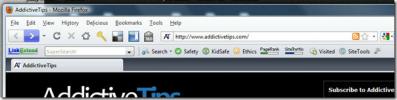Chrome Remote Desktop: Daljinsko upravljanje računalima putem Chromea
Sigurno ste naišli na više aplikacija i web usluga koje omogućuju daljinski pregled i kontrolu drugog sustava. Te su aplikacije i usluge korisne posebno kada želite daljinski riješiti nečiji sustav. Chrome Remote Desktop BETA je Chrome aplikacija koju je upravo objavio Google koja će vam omogućiti udaljeni pristup računalu pomoću preglednika Chrome i Google App ili Gmail ID-a. Podrazumijevano za Chrome prijenosna računala, djeluje na bilo kojem sustavu s instaliranim Chromeom; Mac, Windows, Linux itd.
Aplikacija vam omogućuje daljinski pristup ili dijeljenje vašeg sustava s svima koji koriste Chrome. Oba sustava moraju imati instaliranu ovu aplikaciju u svojem pregledniku Chrome za uspješnu vezu. Budući da aplikacija omogućuje dijeljenje ili pristup sustavima, potrebna su izvanredna dopuštenja. Nakon instaliranja pokrenite je kao i bilo koju drugu aplikaciju, prijavite se na svoju Google aplikaciju ili Gmail ID ako već niste prijavljeni. Ne morate imati sinkronizaciju u bilo kojem pregledniku. Pokrenite aplikaciju, prijavite se i kliknite
Nastaviti za prijelaz na stranicu s dopuštenjima.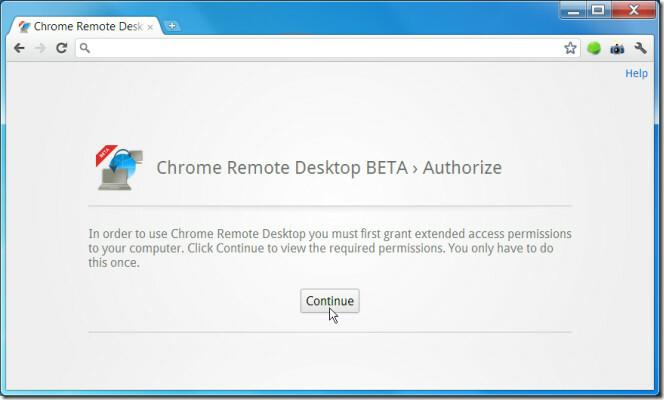
Aplikacija će imati pristup svim datotekama u vašem sustavu, povijesti pregledavanja i svim podacima koje razmjenjujete uz bilo koju web lokaciju, osim toga, on također zahtijeva pristup informacijama na vašem Google računu za izradu veza.
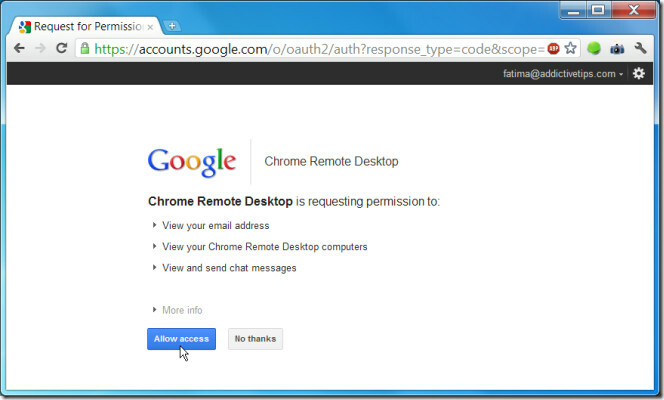
Nakon što odobrite dozvolu za aplikaciju (na oba sustava), imat ćete mogućnost pristupiti zajedničkom računalu ili dijeliti svoje računalo. Da biste podijelili svoje računalo, kliknite ikonu Podijelite ovo računalo gumba i aplikacija će generirati pristupni kod. Da biste pristupili zajedničkom računalu, kliknite ikonu pristupite zajedničkom računalu link ispod gumba.
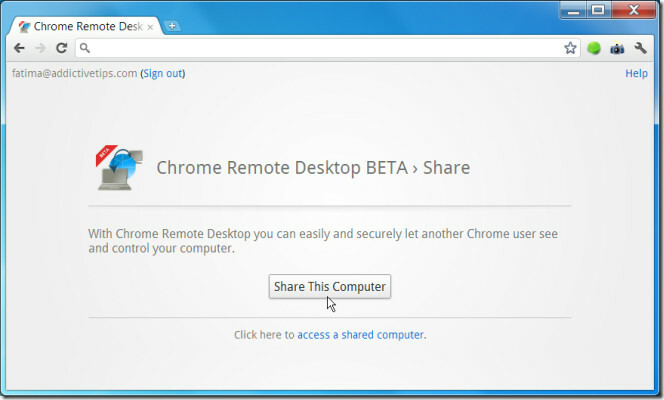
Korisnik koji pristupa vašem sustavu morat će kliknuti na pristupite zajedničkom računalu vezu i unesite pristupni kôd koji je generiran za vas u polje. Vaš će kod izgledati na sljedeći način, ako isti ne koristi, kôd ističe nakon kratkog vremenskog razdoblja.
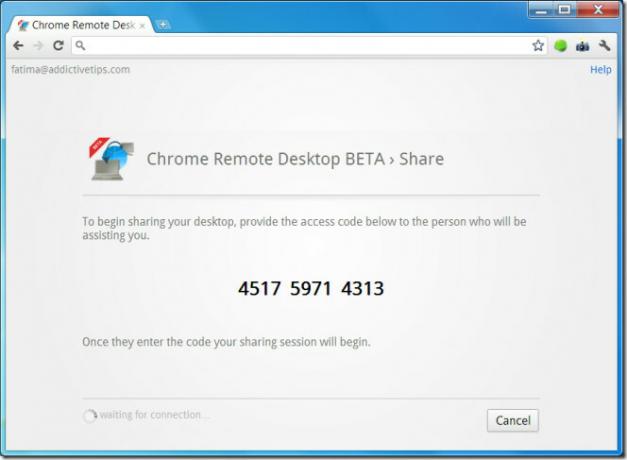
S druge strane prikazat će se sljedeći ekran; unesite kôd (razmaci nisu potrebni) i kliknite poveži (vidjet ćete ovaj zaslon ako želite pristupiti nečijem zajedničkom računalu).
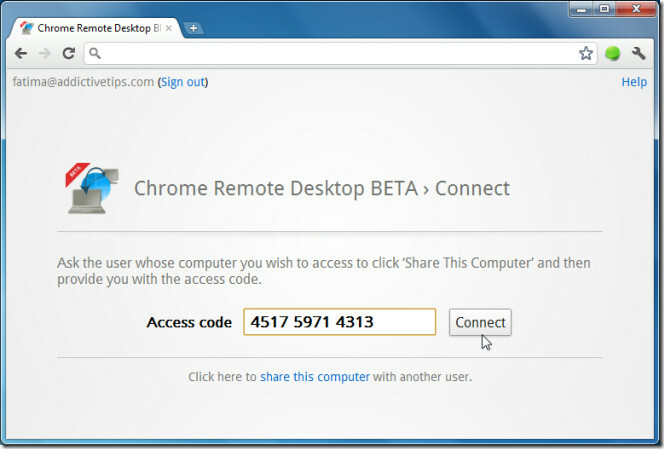
Za uspostavljanje veze potrebno je kratko vrijeme. Jednom kada je povezan, sustav kojem se pristupa daljinski, dobit će obavijest da je veza uspješno uspostavljena. Prozor s obavijestima ostaje na vrhu svih ostalih prozora i klikom na Zaustavi dijeljenje gumb u Chromeu ili isključiti gumb u obavijesti prekinuti će vezu.

Nakon uspostavljanja veze, moći ćete vidjeti i kontrolirati drugi sustav unutar aplikacije Chrome. S aplikacijom je dijeljenje radnih površina i pristup sustavima sinonim; pristup se odobrava kada se uspostavi veza i za to ne postoje zasebna dopuštenja.
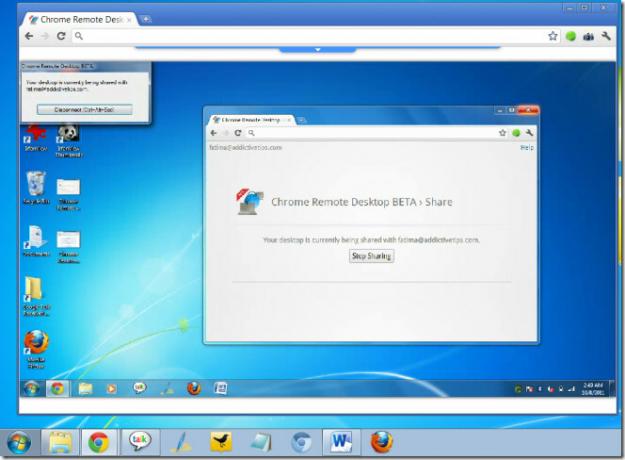
Dijeljeni sustav možete vidjeti u dvije različite veličine (unutar Chromea) mišem preko strelice padajućeg izbornika koja se pojavi u sredini zajedničkog zaslona i kliknite gumb preko cijelog zaslona na ploči da biste ga povećali na maksimalan zaslon veličina. Vezu u bilo kojem trenutku možete prekinuti.

Sve radnje izvedene na drugom sustavu odmah se provode, ali se odražavaju na vaš kraj nakon kratkog kašnjenja. Za prekid veze bilo kliknite na isključiti gumb u obavijesti ili, ako pristupate sustavu, kliknite gumb u obavijesti koji možete vidjeti na zajedničkom zaslonu i veza će se prekinuti.
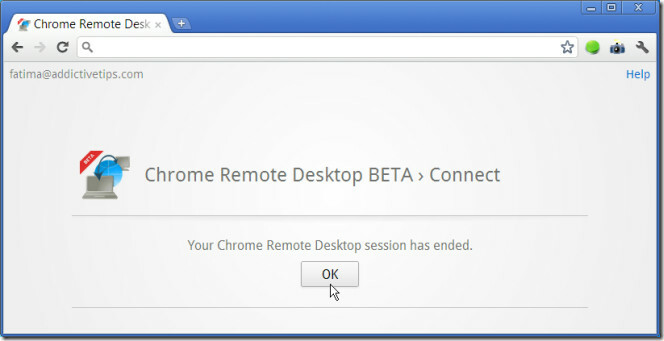
Prijava u Gmail, prijava za sinkronizaciju i prijava u ovu aplikaciju sve su različite stvari. Možda niste prijavljeni na Gmail ili sinkronizirano, ali ako ste prijavljeni u aplikaciju, svakako se odjavite. Da biste se odjavili, ponovo pokrenite aplikaciju i kliknite Odjavite se pored vašeg ID-a e-pošte.
Instalirajte BETA aplikaciju BTA za udaljenu radnu površinu za Chrome
traži
Najnoviji Postovi
BT Engage: Stvaranje besplatnih i funkcionalnih tema za Firefox i IE
U svijetu marketinga učinkovito je prosljeđivanje vaše poruke vjero...
Traži na YouTubeu: gledajte videozapise povezane s određenim web mjestima [Chrome]
Pregledavanje web stranica nije ograničeno na jedan oblik ili vrstu...
Pogledajte cjelovite informacije o web mjestu s poveznicom Proširi Addon za Firefox
Proširenje veze za proširenje za Firefox je dodatak "Swiss Army Kni...


![Traži na YouTubeu: gledajte videozapise povezane s određenim web mjestima [Chrome]](/f/4d0c99165000af066810fb47eb8adf7e.jpg?width=680&height=100)